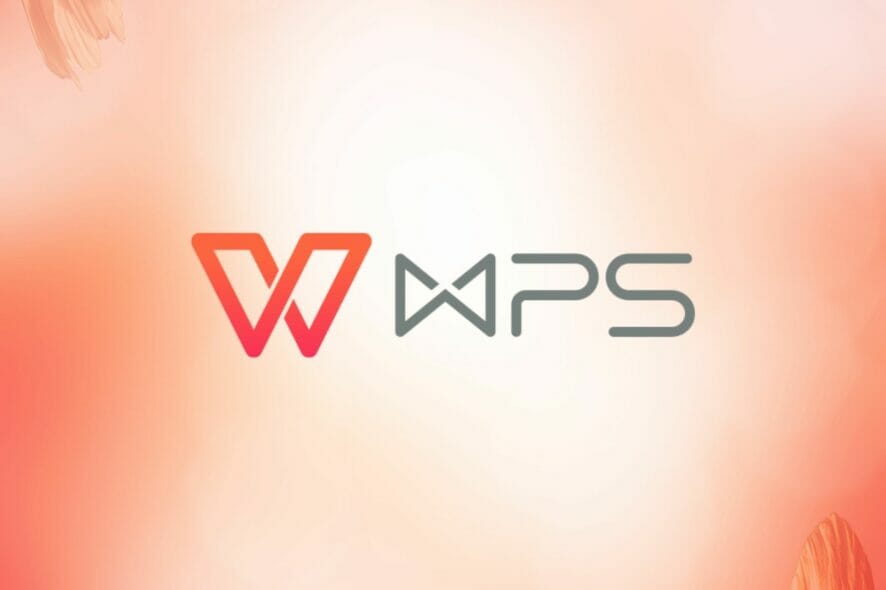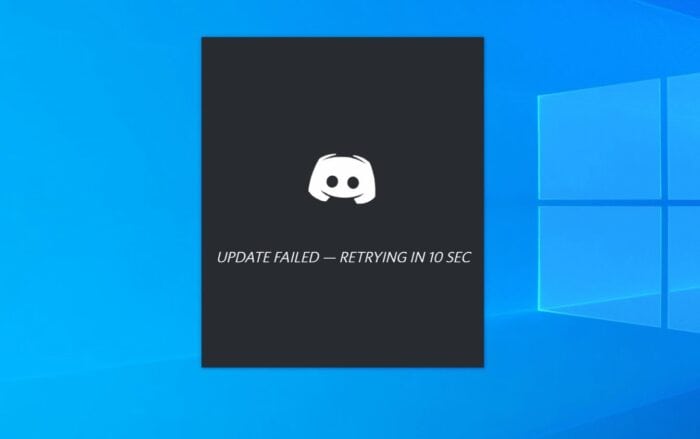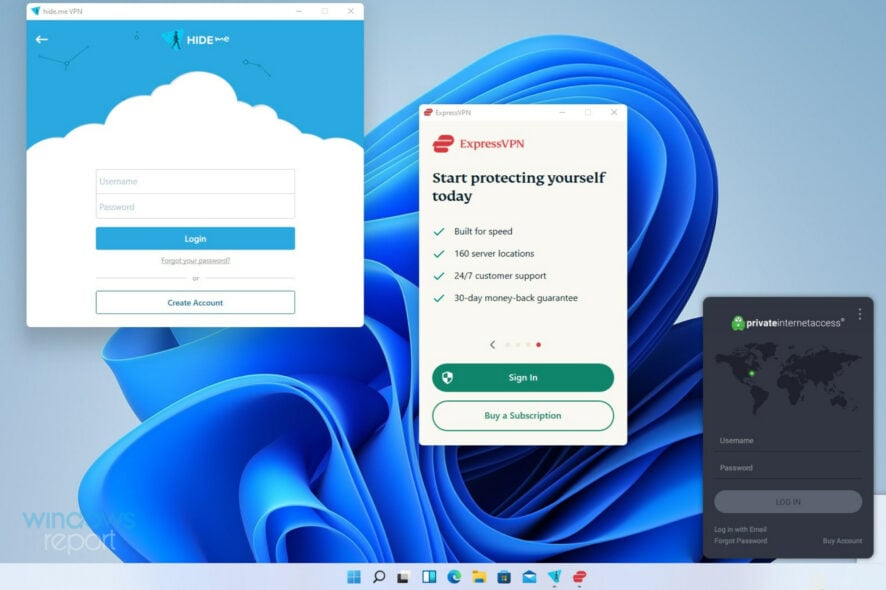Comment jouer à Zelda sur votre Steam Deck [Toutes les versions]
 The Legend of Zelda est un jeu d’action-aventure développé et publié par Nintendo. Le jeu a beaucoup de versions et était auparavant limité à la Nintendo Switch.
The Legend of Zelda est un jeu d’action-aventure développé et publié par Nintendo. Le jeu a beaucoup de versions et était auparavant limité à la Nintendo Switch.
Pas plus maintenant ; vous pouvez maintenant télécharger et jouer à Zelda sur votre Steam Deck en utilisant un émulateur. Dans ce guide, nous discuterons d’instructions étape par étape pour l’installer sur l’appareil portable.
Comment puis-je jouer à Zelda sur Steam Deck ?
1. Installer EmuDeck
- Pour les cartes SD, formatez la carte SD en Mode Jeu sur SteamOS.
-
Sur votre Steam Deck, appuyez sur le bouton Steam, puis appuyez sur le bouton Alimentation, et sélectionnez Passer au Bureau.

-
Téléchargez EmuDeck Installer depuis le site officiel. Copiez l’installateur sur le bureau de votre Steam Deck et exécutez-le.

- Ensuite, localisez le dossier Emulation/roms créé par l’installateur et copiez vos jeux dedans.
-
Lancez Steam ROM Manager via EmuDeck. Chaque parser correspond à un émulateur ; activez ceux que vous aimez utiliser.

-
Une fois sélectionnés, cliquez sur Aperçu, puis Parser. Les images seront téléchargées ; attendez que le processus soit terminé.

-
Cliquez sur Enregistrer sur Steam. Une fois terminé, les ROMs et outils sélectionnés seront ajoutés à la bibliothèque Steam.

- Fermez Steam Rom Manager, cliquez sur Retourner au Mode Jeu sur le bureau pour terminer l’installation.
2. Installer PowerTools (Optionnel, aide à la performance)
- Allez sur la page PowerTools de GitHub.
-
Localisez un bouton vert nommé Code, et cliquez pour obtenir le menu déroulant.

- Maintenant, cliquez sur Télécharger Zip pour l’obtenir.
- Double-cliquez sur le fichier pour l’extraire sur Steam Deck.
3. Télécharger les dépendances
REMARQUECette méthode nécessite un ordinateur Windows avec Windows 7, 10, ou 11 et une connexion Wi-Fi stable à laquelle le PC et le Deck peuvent se connecter.
3.1 Installer Winpinator
- Sur votre PC Windows, visitez la page Winpinator de GitHub.
-
Allez à l’en-tête Release, qui se trouve sur le côté droit de la page, et cliquez sur Latest.

-
Cliquez sur le fichier winpinator_setup_0.1.2_x64.exe et téléchargez-le.

- Double-cliquez sur le fichier et suivez les instructions à l’écran pour terminer le processus.
3.2 Installer l’émulateur Cemu
- Sur votre PC, visitez la page Cemu de GitHub. Allez à la dernière version et cliquez dessus.
-
Ensuite, sous Assets, localisez et cliquez sur cemu-2.0-45-windows-x64.zip pour le télécharger.

- Double-cliquez sur le fichier et suivez les invites pour l’installer.
3.3 Obtenir Wii U USB Helper
- Sur votre PC, visitez la page Wii U USB Helper de GitHub.
-
Allez à la dernière version, sous Assets, localisez et cliquez sur USBHelperInstaller.exe pour télécharger le fichier.
 Double-cliquez sur le fichier d’installation et suivez les instructions pour finaliser le processus.
Double-cliquez sur le fichier d’installation et suivez les instructions pour finaliser le processus. -
Maintenant, sélectionnez la région et acceptez la clause de non-responsabilité.

-
Ensuite, l’application vous demandera de sélectionner un dossier pour stocker les jeux. Donc, créez un dossier dans votre lecteur et nommez-le USBHelper Downloads ; ensuite, créez deux dossiers à l’intérieur de ce dossier, en les nommant DL-Enc et DL-Dec, respectivement. Choisissez DL-Enc et cliquez sur Dossier sélectionné.

-
Ensuite, sur la page Ticket, pour l’option Pour la WiiU, entrez cette commande et cliquez sur OK :
titlekeys.ovh
-
L’application Wii U USB Helper se chargera ; cela peut prendre un certain temps, donc attendez que le processus soit terminé.

-
Une fois chargé, allez à l’option Répertoire d’extraction.

-
Dans la fenêtre suivante, sélectionnez le dossier DL-Dec que vous avez créé précédemment.

- Maintenant, tout est prêt ; vous pouvez télécharger les jeux sur votre PC.
4. Obtenez le jeu au format .wua
-
Dans la fenêtre Wii U USB Helper, tapez legend of zelda et choisissez la version que vous souhaitez télécharger.

- Sélectionnez la version que vous souhaitez installer, et dans le volet de droite, sélectionnez Ajouter, Ajouter DLC etAjouter mise à jour.
-
Maintenant, cliquez sur Commencer le téléchargement.

- Vous verrez un Gestionnaire de téléchargement montrant les progrès.
-
Une fois terminé, faites un clic droit et sélectionnez Décompresser (Cemu) et sélectionnez le dossier.

- Allez sur Bureau et double-cliquez sur Cemu pour l’ouvrir.
-
Ensuite, allez à Fichier, puis sélectionnez Installer un titre de jeu, mise à jour ou DLC.

- Localisez et sélectionnez le dossier de jeu ; une fois le titre installé, vous recevrez le message Titre installé ! Cliquez sur OK pour fermer.
-
Le jeu apparaîtra dans le menu Cemu. Cliquez sur Outils, puis sur Gestionnaire de titre.

-
Dans la fenêtre Gestionnaire de titre, faites un clic droit sur la version de base du jeu, et cliquez sur Convertir en archive Wii U compressée (.wua).

Cela convertira l’ancienne structure de ROM Wii U archaïque en un seul fichier, économisant de l’espace de stockage. En savoir plus sur ce sujet
- Comment télécharger FiveM sur Windows 11 (Guide 2025)
- Appel de bannissement Activision (2025) : Comment soumettre et gagner votre cas
- 7 meilleurs services de cloud gaming en 2025
- 5 meilleurs jeux de pachinko pour Windows PC : flashy et à grande vitesse
5. Obtenez le jeu sur Steam Deck
-
Sur Steam Deck, allez en Mode Bureau, utilisez l’application Discover et recherchez & installez Warpinator. Cet outil aidera à communiquer avec l’application Winpinator pour transférer des fichiers.

-
Appuyez sur la touche Windows, tapez winpinator, et cliquez sur Ouvrir. Lancez Warpinator sur Steam Deck.

- Assurez-vous que vous êtes sur le même réseau sur les deux appareils pour établir une connexion.
- Maintenant, transférez le fichier de jeu (.wua) ; s’il demande à extraire, ne le faites pas.
6. Configurer les éléments sur Steam Deck
- Sur Steam Deck, allez en Mode Bureau, et téléchargez Cemu (version Windows-x64). Cela remplacera la version de Cemu avec EmuDeck, car la version expérimentale prend en charge nativement les fichiers ROM .wua, qui sont plus faciles à manipuler.
-
Une fois téléchargé, extrayez la version et faites glisser & déposer les fichiers à cet emplacement ; le chemin peut différer selon l’endroit où vous avez installé EmuDeck :
EmuDeck Emulation/roms/wiiu
- Suivez les instructions pour écrire ou écraser les fichiers si on vous le demande.
- Maintenant, faites un clic droit sur Cemu.exe et sélectionnez Ajouter à Steam.
- Lancez l’application Steam, faites un clic droit sur Cemu.exe, et sélectionnez Propriétés.
-
Maintenant, cliquez sur Compatibilité, puis sélectionnez Forcer l’utilisation d’un outil de compatibilité Steam Play spécifique et choisissez la dernière version de Proton (7.0-4).

-
Localisez le fichier Zelda .wua et déplacez-le dans ce dossier :
EmuDeck Emulation/roms/wiiu/roms - Ensuite, lancez Cemu.exe depuis Steam et vérifiez si le jeu apparaît dans le menu.
- Fermez Steam et lancez Steam ROM Manager ; faites défiler la liste des parsers pour trouver Nintendo Wii U – Cemu (.wud, .wux, .wua), assurez-vous qu’il est activé et cliquez dessus.
-
Faites défiler les paramètres dans le volet de droite, localisez Configuration exécutable, et changez le chemin vers ce dossier :
EmuDeck's Emulation/roms/wiiu/Cemu.exe - Dans le ROM Manager, cliquez sur Aperçu, puis sur Générer la liste des applications, et changez le filtre en Wii U. Le jeu Zelda apparaîtra ; cliquez sur Enregistrer la liste des applications et fermez Steam ROM Manager.
- Lancez Steam à nouveau, faites un clic droit sur le raccourci du jeu The Legend of Zelda dans la liste des jeux, et sélectionnez Propriétés.
- Cliquez sur Compatibilité, puis sélectionnez Forcer l’utilisation d’un outil de compatibilité Steam Play spécifique et sélectionnez la version non expérimentale de Proton, et c’est fait.
Vous pouvez retourner en Mode Jeu et commencer à jouer à Zelda sur Steam Deck ; cependant, si vous voulez l’optimiser pour un fonctionnement fluide et de meilleurs FPS, passez à la section suivante.
7. Optimiser le jeu
-
Tout d’abord, vous avez besoin de caches de shaders pré-rendus ; vous pouvez les trouver pour la version du jeu sur la page GitHub.

-
Ensuite, extrayez les shaders et copiez le contenu dans ce dossier et écrasez les fichiers si on vous le demande :
EmuDeck's Emulation/roms/wiiu/shaderCache/transferable - Lancez Steam, puis Cemu.
-
Dans Cemu, sélectionnez le jeu, allez dans Outils, et sélectionnez Modifier les packs graphiques.

- Dans la fenêtre qui s’ouvre, cliquez sur Télécharger les derniers packs graphiques communautaires.
- Ensuite, développez l’onglet Mods, activez FPS++.
- Maintenant, pour changer de mode, sélectionnez Paramètres avancés et limite de fréquence d’imagesS, puis choisissez 40 FPS.
- Passez à l’onglet Solutions de contournement, activez Améliorations et Graphismes.
- Pour jouer à la résolution native du Steam Deck, cliquez sur Graphismes et changez le rapport d’aspect, puis choisissez 16:10, et pour Résolution, sélectionnez 1280×800.
- Ensuite, assurez-vous d’avoir installé le plugin PowerTools et lancez le jeu Zelda depuis le Mode Jeu.
- Dans le jeu, cliquez sur le bouton physique à trois points sur votre Deck.
-
Dans l’onglet Performance, cliquez sur Taux de rafraîchissement, et sélectionnez 40.

-
Cliquez sur Limite de fréquence d’images, et sélectionnez 40.

-
Ensuite, cliquez sur le même bouton à trois points sur le Steam Deck.

-
Allez à l’onglet Plugin, et allez à PowerTools. Cliquez sur Désactiver SMT ; et ensuite pour Threads, sélectionnez 4.

Si vous voulez jouer au jeu hors ligne sans interruption, passez à la section suivante.
8. Jouer hors ligne
- Lancez Mode Bureau sur Steam Deck, puis lancez Steam.
- Ensuite, lancez Cemu via Steam.
-
Allez à Options, puis cliquez sur Paramètres d’entrée.

- Allez à Contrôleur 1 (DSUController), et appuyez sur le bouton moins pour supprimer le profil laissant uniquement XInput.
- Changez Contrôleur émulé de Wii U Gamepad à Wii U Pro Controller.
La suppression de celui-ci empêchera Cemu de charger des dispositifs DSUController qui nécessitent une connexion Internet.
Voilà donc les étapes à suivre pour installer et jouer à Zelda sur Steam Deck et vous lancer dans l’aventure action-aventure de Zelda.
Vous cherchez un moyen d’installer Zelda : Breath of the Wild sur PC ? Lisez ce guide informatif pour connaître les moyens les plus faciles. Nous avons également couvert un guide pour installer Zelda : Tears of Kingdom. Consultez-le.
Si vous avez des questions ou des suggestions, veuillez les mentionner dans la section des commentaires ci-dessous.